Excel使用VLookUP函数后出现无效值怎么办
来源:网络收集 点击: 时间:2024-03-02【导读】:
接下来就与大家分享一下有关VLookUP函数的正确使用方法。品牌型号:笔记本DS128系统版本:Windows10软件版本:Excel2018方法/步骤1/6分步阅读
 2/6
2/6 3/6
3/6 4/6
4/6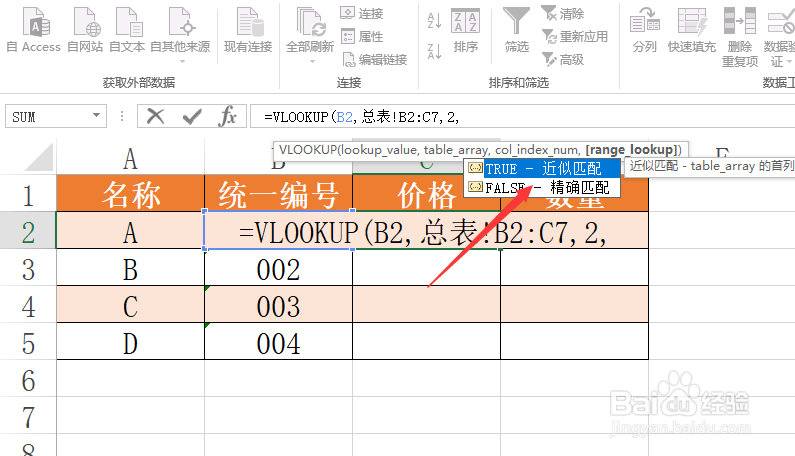 5/6
5/6 6/6
6/6
首先,我们制作如图所示的两个表格,我们需要通过“总表”中的数据来匹配填充“分表”中的相关内容。

 2/6
2/6接下来在“分表”中输入“=VLookUP(”函数,并在“分表”中选择第一个参数。
 3/6
3/6针对 VLookUP中的第二个参数,直接选择”总表“中的数据区域。
 4/6
4/6如图所示,针对其它两个参数,按图示进行操作即可。
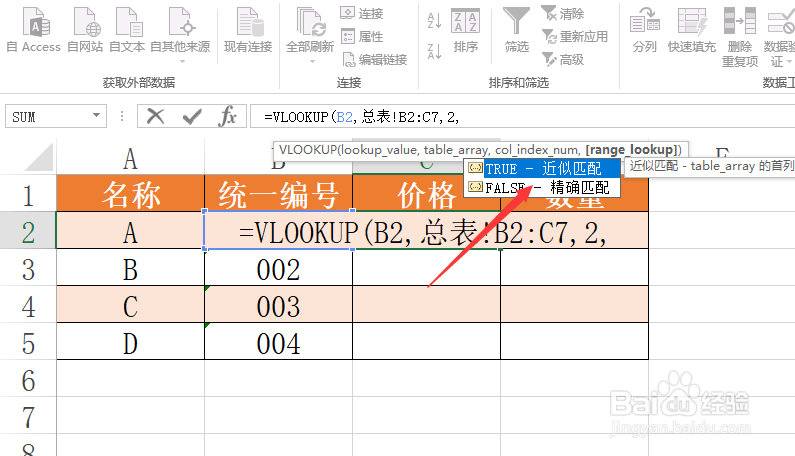 5/6
5/6为了防止因匹配查找造成的数据丢失及显示错误,我们可以将针对”总表“数据区域的引用,由相对改成绝对引用来解闷。
 6/6
6/6最后针对数据进行公式的填充即可。

版权声明:
1、本文系转载,版权归原作者所有,旨在传递信息,不代表看本站的观点和立场。
2、本站仅提供信息发布平台,不承担相关法律责任。
3、若侵犯您的版权或隐私,请联系本站管理员删除。
4、文章链接:http://www.ff371.cn/art_213915.html
上一篇:女朋友总是怀疑我怎么办
下一篇:快手网红动物名字
 订阅
订阅